スマートフォンのGmailアプリからログインする方法(iPhone / Android対応)
iPhone用
iPhoneの場合は、App Storeから「Gmail」アプリをインストールできます。下のリンクを押して、iPhoneのApp Storeを自動的に開きます。
アンドロイド用
Androidスマートフォンの場合は、Google Playから「Gmail」アプリをインストールできます。下のリンクを押すと、AndroidスマートフォンでGoogle Playが自動的に開きます。
iPhoneでGmailにログインする手順
iPhoneにインストールしたGmailアプリにGoogleアカウントでログインする手順は次のとおりです。
作業時間:1分
アンドロイドでGmailにログインする方法
GoogleアカウントでAndroidスマートフォンにインストールされているGmailアプリにログインする手順は次のとおりです。
蛇口[Gmail]ホーム画面に新機能情報画面を表示します。[[OK]ボタン。
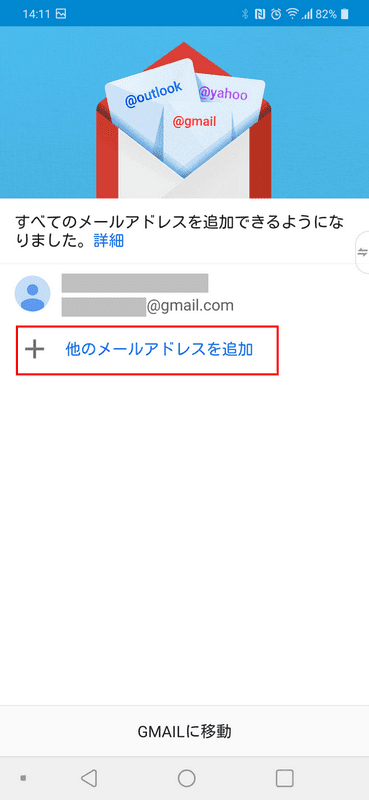
新しいメールアドレスを追加するには、[Add other email address].
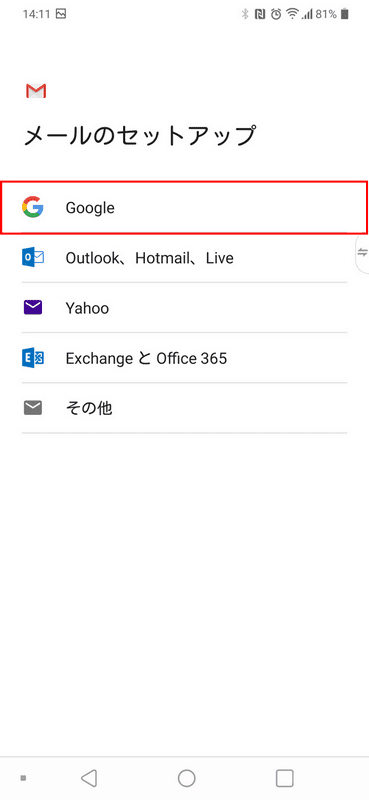
メールを設定します。選ぶ[Google]メールサービスから。
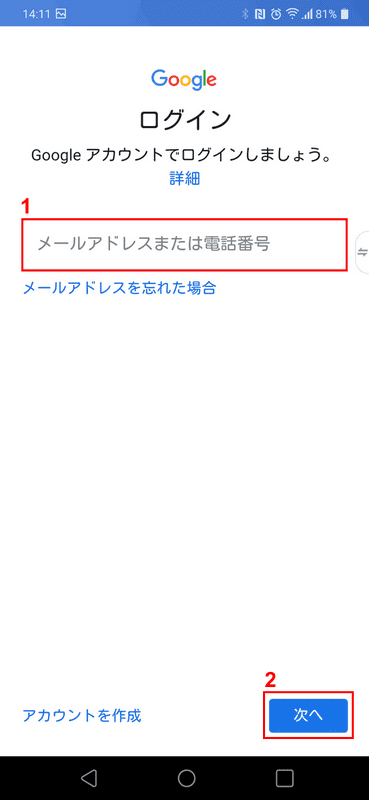
(1) Googleアカウントのメールアドレスを入力し、(2)を押します。[Next]ボタン。
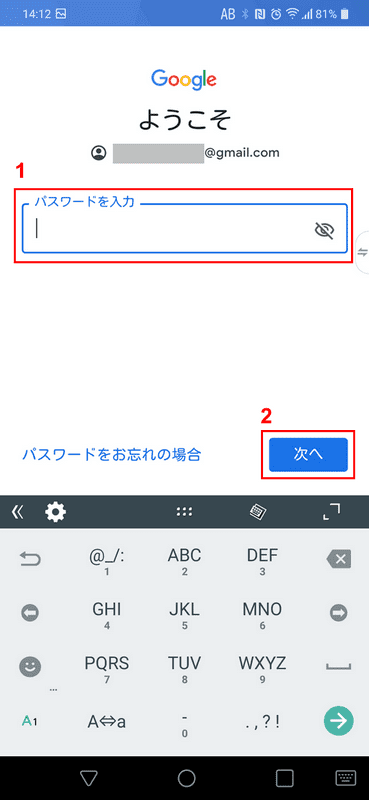
(1) パスワードを入力して (2) を押します。[Next]ボタン。
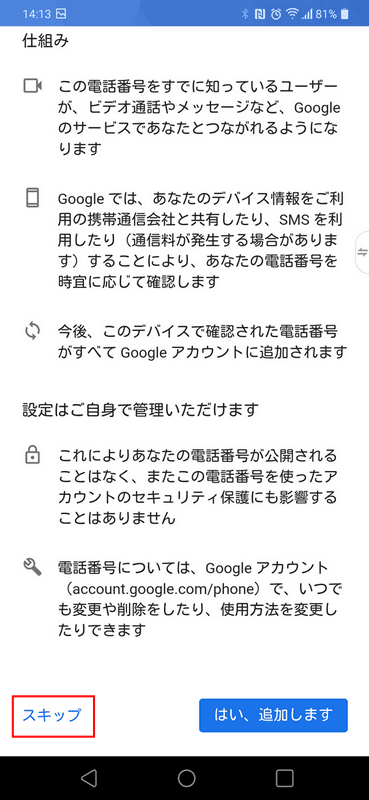
Googleアカウントにデバイスの電話番号を登録するかどうかを尋ねられます。今回は、[Skip].
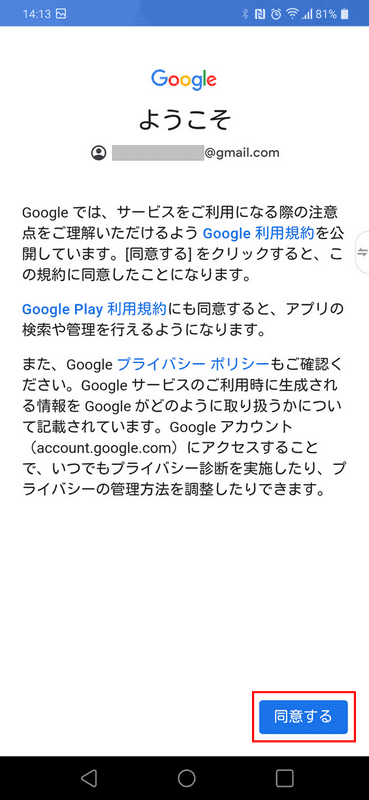
利用規約に同意するかどうかを尋ねます。利用規約を確認した後、[Agree]ボタン。

アカウントが Gmail アプリに追加されました。[[Go to GMAIL]ボタン。
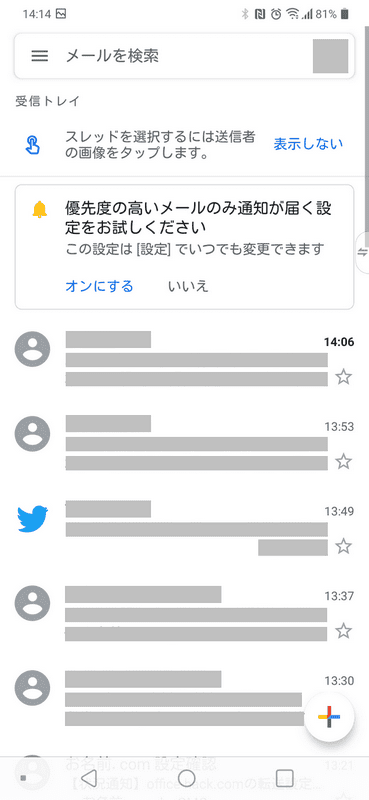
Gmail アプリに Google アカウントを追加して受信トレイを表示することができました。
携帯電話で別のアカウントにログインする
複数の Google アカウントを使用している場合は、Gmail アプリに別のアカウントを追加する方法をご覧ください。
※画面はiPhoneですが、アンドロイドでも画面構成は基本的に同じです。
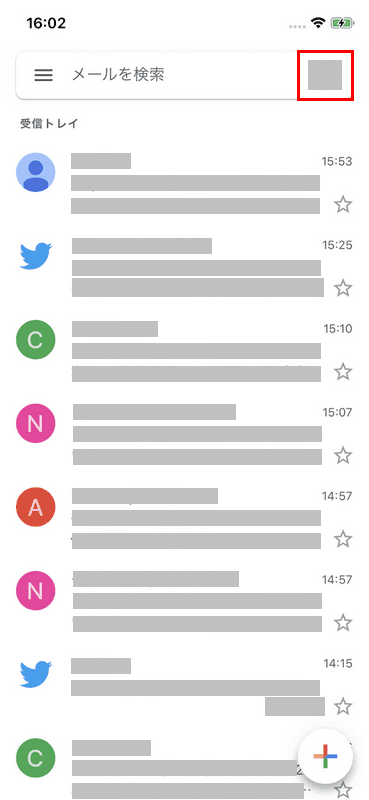
ログインしているGmailアプリを開き、右上隅にある[アイコン]を押します。
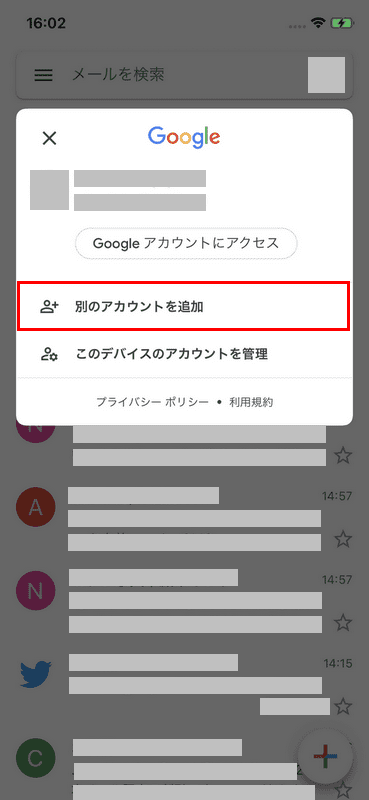
Gmailアカウントに既に追加されているアカウントのリストが表示されます。新しいアカウントを追加するには、「別のアカウントを追加」を押します。
アカウントの追加方法は、上記のログイン手順と同じです。
スマートフォンの Gmail アプリからログインできない場合
まず、ログインできない理由を見てみましょう。次の記事では、ログインできない理由と対処方法について説明します。
Gmail にログインできない理由を確認する方法
他の原因は、スマートフォンのGmailアプリのバグである可能性もあります。その場合は、App Store または Google Play でアップデートを確認してください。
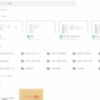

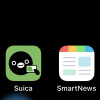
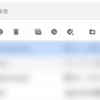
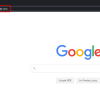
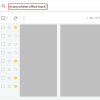
ディスカッション
コメント一覧
Your point of view caught my eye and was very interesting. Thanks. I have a question for you.
google’s battle with canadian news website disconnect where google meet recording save
viagra over the counter sildenafil citrate viagra substitute
how to take cialis 5mg how long does it take for cialis to work cialis discount coupons
Быстровозводимые строения – это современные конструкции, которые отличаются великолепной быстротой строительства и мобильностью. Они представляют собой конструкции, образующиеся из предварительно созданных составных частей или компонентов, которые могут быть быстро смонтированы на пункте развития.
[url=https://bystrovozvodimye-zdanija.ru/]Строительство сэндвич металлоконструкции[/url] располагают податливостью также адаптируемостью, что дозволяет просто преобразовывать а также адаптировать их в соответствии с пожеланиями покупателя. Это экономически результативное и экологически долговечное решение, которое в последние лета приняло обширное распространение.
Разрешение на строительство – это юридический документ, предоставляемый компетентными органами власти, который предоставляет юридическое удостоверение допуск на старт строительных работ, реформу, основной реконструктивный ремонт или дополнительные категории строительных операций. Этот акт необходим для проведения по сути всех строительных и ремонтных проектов, и его отсутствие может спровоцировать серьезными юридическими и денежными последствиями.
Зачем же нужно [url=https://xn--73-6kchjy.xn--p1ai/]документы на разрешение на строительство[/url]?
Правовая основа и надзор. Разрешение на строительство и монтаж – это методика осуществления соблюдения законодательства и стандартов в этапе создания. Лицензия предоставляет обеспечение соблюдение норм и законов.
Подробнее на [url=https://xn--73-6kchjy.xn--p1ai/]www.rns50.ru[/url]
В финальном исходе, разрешение на строительство объекта представляет собой важный механизмом, обеспечивающим соблюдение норм, охрану и устойчивое развитие строительной сферы. Оно также представляет собой обязательное мероприятием для всех, кто собирается осуществлять строительство или модернизацию объектов недвижимости, и присутствие способствует укреплению прав и интересов всех сторон, заинтересованных в строительной деятельности.
Разрешение на строительство – это государственный документ, предоставляющий органами власти, который предоставляет доступ законное разрешение на начало строительной деятельности, модификацию, основной реанимационный ремонт или иные сорта строительства. Этот запись необходим для проведения практически различных строительных и ремонтных мероприятий, и его отсутствие может подвести к серьезными юридическими и денежными последствиями.
Зачем же нужно [url=https://xn--73-6kchjy.xn--p1ai/]кто выдает разрешение на строительство[/url]?
Соблюдение правил и контроль. Разрешение на строительство и реконструкцию – это средство обеспечения соблюдения законов и нормативов в этапе постройки. Это предоставляет гарантии соблюдение законодательства и стандартов.
Подробнее на [url=https://xn--73-6kchjy.xn--p1ai/]https://www.rns50.ru/[/url]
В финальном исходе, генеральное разрешение на строительство является важнейшим инструментом, предоставляющим соблюдение правил, безопасность и устойчивое развитие строительной сферы. Оно более того обязательным этапом для всех, кто намечает строительство или реконструкцию объектов недвижимости, и присутствие помогает укреплению прав и интересов всех сторон, вовлеченных в строительный процесс.
background jazz
Скоростроительные здания: экономический доход в каждой части!
В современной действительности, где время равно деньгам, быстровозводимые здания стали решением по сути для коммерции. Эти инновационные конструкции обладают солидную надежность, экономичное использование ресурсов и быстрый монтаж, что обуславливает их первоклассным вариантом для разнообразных предпринимательских инициатив.
[url=https://bystrovozvodimye-zdanija-moskva.ru/]Быстровозводимые здания под ключ[/url]
1. Быстрота монтажа: Минуты – важнейший фактор в экономике, и объекты быстрого монтажа позволяют существенно сократить время монтажа. Это особенно выгодно в вариантах, когда необходимо оперативно начать предпринимательскую деятельность и начать зарабатывать.
2. Бюджетность: За счет оптимизации процессов производства элементов и сборки на месте, затраты на экспресс-конструкции часто остается меньше, по отношению к обычным строительным проектам. Это предоставляет шанс сократить издержки и обеспечить более высокую рентабельность вложений.
Подробнее на [url=https://xn--73-6kchjy.xn--p1ai/]scholding.ru/[/url]
В заключение, моментальные сооружения – это оптимальное решение для коммерческих инициатив. Они включают в себя быстрое строительство, экономическую эффективность и твердость, что сделало их идеальным выбором для предпринимателей, готовых начать прибыльное дело и извлекать прибыль. Не упустите возможность сэкономить время и средства, превосходные экспресс-конструкции для ваших будущих проектов!
Скоро возводимые здания: бизнес-польза в каждой детали!
В современном обществе, где моменты – финансы, здания с высокой скоростью строительства стали решением, спасающим для экономической сферы. Эти современные сооружения объединяют в себе надежность, финансовую выгоду и быстроту установки, что сделало их оптимальным решением для разнообразных предпринимательских инициатив.
[url=https://bystrovozvodimye-zdanija-moskva.ru/]Быстровозводимые здания[/url]
1. Быстрое возведение: Часы – ключевой момент в коммерческой деятельности, и скоростроительные конструкции обеспечивают значительное снижение времени строительства. Это чрезвычайно полезно в постановках, когда срочно требуется начать бизнес и начать прибыльное ведение бизнеса.
2. Экономия средств: За счет улучшения процессов изготовления элементов и сборки на объекте, расходы на скоростройки часто снижается, по сопоставлению с традиционными строительными задачами. Это дает возможность сэкономить деньги и обеспечить более высокую рентабельность вложений.
Подробнее на [url=https://xn--73-6kchjy.xn--p1ai/]scholding.ru/[/url]
В заключение, скоростроительные сооружения – это великолепное решение для проектов любого масштаба. Они обладают скорость строительства, эффективное использование ресурсов и надежные характеристики, что обуславливает их лучшим выбором для предприятий, ориентированных на оперативный бизнес-старт и получать доход. Не упустите момент экономии времени и средств, выбрав быстровозводимые здания для вашего следующего делового мероприятия!
Скоро возводимые здания: финансовая польза в каждой составляющей!
В современном мире, где время равно деньгам, быстровозводимые здания стали реальным спасением для бизнеса. Эти новейшие строения обладают высокую надежность, экономическую эффективность и ускоренную установку, что позволяет им первоклассным вариантом для разнообразных предпринимательских инициатив.
[url=https://bystrovozvodimye-zdanija-moskva.ru/]Быстровозводимые здания работы[/url]
1. Быстрота монтажа: Время – это самый важный ресурс в предпринимательстве, и скоростроительные конструкции способствуют значительному сокращению сроков возведения. Это значительно ценится в моменты, когда требуется быстрый старт бизнеса и начать получать доход.
2. Финансовая выгода: За счет оптимизации процессов производства элементов и сборки на месте, финансовые издержки на быстровозводимые объекты часто остается меньше, по отношению к традиционным строительным проектам. Это обеспечивает экономию средств и получить более высокую рентабельность инвестиций.
Подробнее на [url=https://xn--73-6kchjy.xn--p1ai/]https://www.scholding.ru/[/url]
В заключение, быстровозводимые здания – это великолепное решение для коммерческих инициатив. Они сочетают в себе молниеносную установку, финансовую эффективность и надежные характеристики, что делает их наилучшим вариантом для предприятий, ориентированных на оперативный бизнес-старт и получать доход. Не упустите возможность сократить затраты и время, наилучшие объекты быстрого возвода для ваших будущих инициатив!
Экспресс-строения здания: коммерческая выгода в каждом блоке!
В сегодняшнем обществе, где время – деньги, сооружения с быстрым монтажем стали реальным спасением для коммерции. Эти новаторские строения обладают твердость, экономичное использование ресурсов и мгновенную сборку, что обуславливает их наилучшим вариантом для бизнес-проектов разных масштабов.
[url=https://bystrovozvodimye-zdanija-moskva.ru/]Легковозводимые здания из металлоконструкций цена[/url]
1. Высокая скорость возвода: Минуты – основной фактор в бизнесе, и объекты быстрого монтажа способствуют значительному сокращению сроков возведения. Это особенно выгодно в постановках, когда важно быстро начать вести бизнес и начать прибыльное ведение бизнеса.
2. Финансовая выгода: За счет оптимизации производства и установки элементов на месте, цена скоростроительных зданий часто приходит вниз, по отношению к традиционным строительным проектам. Это способствует сбережению денежных ресурсов и обеспечить более высокий доход с инвестиций.
Подробнее на [url=https://xn--73-6kchjy.xn--p1ai/]https://scholding.ru/[/url]
В заключение, сооружения быстрого монтажа – это великолепное решение для коммерческих инициатив. Они комбинируют в себе быстроту возведения, экономическую эффективность и долговечность, что позволяет им идеальным выбором для деловых лиц, активно нацеленных на скорый старт бизнеса и извлекать прибыль. Не упустите шанс экономии времени и денег, лучшие скоростроительные строения для ваших будущих инициатив!
Наши ателье предлагают вам возможность воплотить в жизнь ваши самые дерзкие и изобретательные идеи в сфере домашнего дизайна. Мы осуществляем на производстве гардины со складками под по вашему заказу, которые не только подчеркивают вашему съемному жилью неповторимый дизайн, но и выделяют вашу особенность.
Наши [url=https://tulpan-pmr.ru]плиссированные жалюзи[/url] – это гармония элегантности и практичности. Они генерируют поилку, отсеивают освещение и сохраняют вашу конфиденциальность. Выберите ткань, цвет и декор, и мы с с радостью произведем гардины, которые точно подчеркнут стиль вашего оформления.
Не задерживайтесь стандартными решениями. Вместе с нами, вы будете способны разработать текстильные панно, которые будут комбинироваться с вашим уникальным вкусом. Доверьтесь нам, и ваш жилище станет районом, где любой деталь говорит о вашу особенность.
Подробнее на [url=https://tulpan-pmr.ru]сайте[/url].
Закажите гардины плиссе у нас, и ваш съемное жилье переменится в оазис стиля и комфорта. Обращайтесь к нам, и мы поможем вам осуществить в жизнь ваши собственные фантазии о совершенном интерьере.
Создайте свою собственную историю интерьера с нами. Откройте мир возможностей с шторами со складками под по индивидуальному заказу!
Наши мастерские предлагают вам шанс воплотить в жизнь ваши самые авантюрные и оригинальные идеи в области домашнего дизайна. Мы ориентируемся на создании гардины со складками под по индивидуальному заказу, которые не только подчеркивают вашему обители неповторимый лоск, но и подчеркивают вашу уникальность.
Наши [url=https://tulpan-pmr.ru]шторы гофра на окна[/url] – это симфония изящества и функциональности. Они создают атмосферу, преобразовывают сияние и консервируют вашу приватность. Выберите ткань, цвет и декор, и мы с с удовольствием сформируем портьеры, которые именно подчеркнут натуру вашего дизайна.
Не сдерживайтесь типовыми решениями. Вместе с нами, вы будете в состоянии сформировать портьеры, которые будут сочетаться с вашим неповторимым вкусом. Доверьтесь нашей бригаде, и ваш жилище станет уединением, где каждый деталь выражает вашу уникальность.
Подробнее на [url=https://tulpan-pmr.ru]веб-сайте[/url].
Закажите текстильные панно со складками у нас, и ваш дворец преобразится в оазис стиля и комфорта. Обращайтесь к нам, и мы содействуем вам воплотить в жизнь собственные грезы о совершенном внутреннем оформлении.
Создайте свою собственную собственную повествование внутреннего дизайна с нашей командой. Откройте мир альтернатив с текстильными занавесями со складками под по индивидуальному заказу!
Наша группа профессиональных мастеров подготовлена предлагать вам современные технологии, которые не только ассигнуруют надежную защиту от холодных воздействий, но и преподнесут вашему жилищу изысканный вид.
Мы трудимся с последовательными материалами, ассигнуруя долгосрочный срок службы работы и замечательные решения. Теплоизоляция фронтонов – это не только экономия энергии на огреве, но и забота о экологической обстановке. Энергосберегающие инновации, какие мы применяем, способствуют не только твоему, но и поддержанию природных ресурсов.
Самое первоочередное: [url=https://ppu-prof.ru/]Утепление дома цена за квадратный метр работа[/url] у нас стартует всего от 1250 рублей за кв. м.! Это доступное решение, которое изменит ваш резиденцию в подлинный теплый угол с минимальными затратами.
Наши примеры – это не исключительно утепление, это постройка площади, в где всякий член показывает ваш свой модель. Мы учтем все твои пожелания, чтобы осуществить ваш дом еще еще более дружелюбным и привлекательным.
Подробнее на [url=https://ppu-prof.ru/]официальном сайте[/url]
Не откладывайте занятия о своем жилище на потом! Обращайтесь к спецам, и мы сделаем ваш корпус не только тепличным, но и изысканнее. Заинтересовались? Подробнее о наших работах вы можете узнать на сайте компании. Добро пожаловать в универсум комфорта и качества.
The best online games for every type of gamer. Lucky Cola